以前の記事で、JALのシステム刷新後も普通席分のみ(=クラスJ料金を含まない)の領収書がもらえそうだ、というお話を紹介しました。
システム刷新前により、自動チェックイン機でクラスJ料金抜きの領収書が発行できなくなったので、その代替としてホームぺージで依頼(と、空港のカウンターでの依頼)ができるようになりました。
出張で飛行機に乗る際に、普通席分の料金は会社に請求するが、クラスJ分の料金は自腹で払う、という人のための仕組み(?)です。
この仕組みを実際に試してみましたので、手順と結果をレポしてみたいと思います。
目次
1. 領収書依頼画面まで
JALのホームページのトップページにて、「領収書」の表示をクリックします。
次に表示されるのは「eチケット(航空券)検索」画面です。
この画面で「領収書表示」を開くと、以下のような画面になります。

画面下部に「普通席分 領収書のお申し込み」のボタンが表示されていますので、クリックします。
2. 利用可否のチェック
次の画面では、このサービスを利用できるかをチェックされます。
以下のように、
- 購入済か
- 購入場所
- 購入したのは1年以内か
などのチェックの質問にチェックを入れていきます。
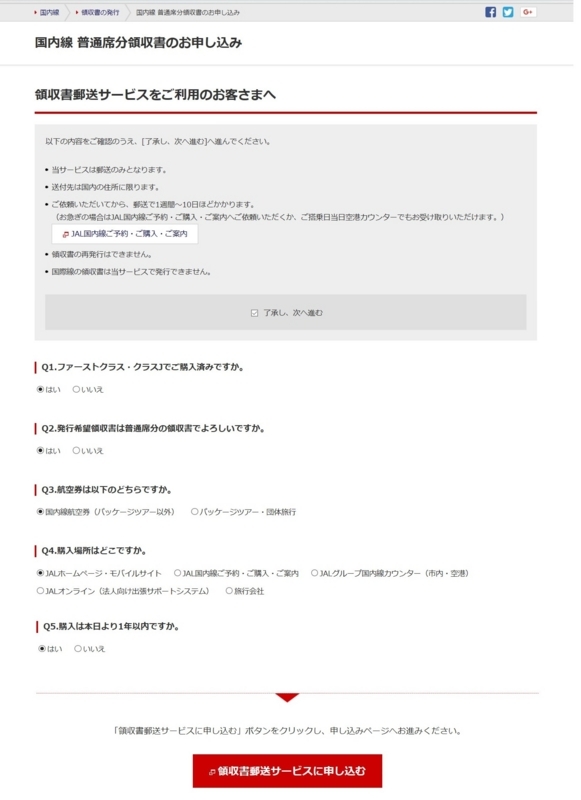
全て入力し、利用対象と判断されると「領収書郵送サービスに申し込む」ボタンが表示されます。
3. 必要事項の入力
次の画面で必要事項を入力します。
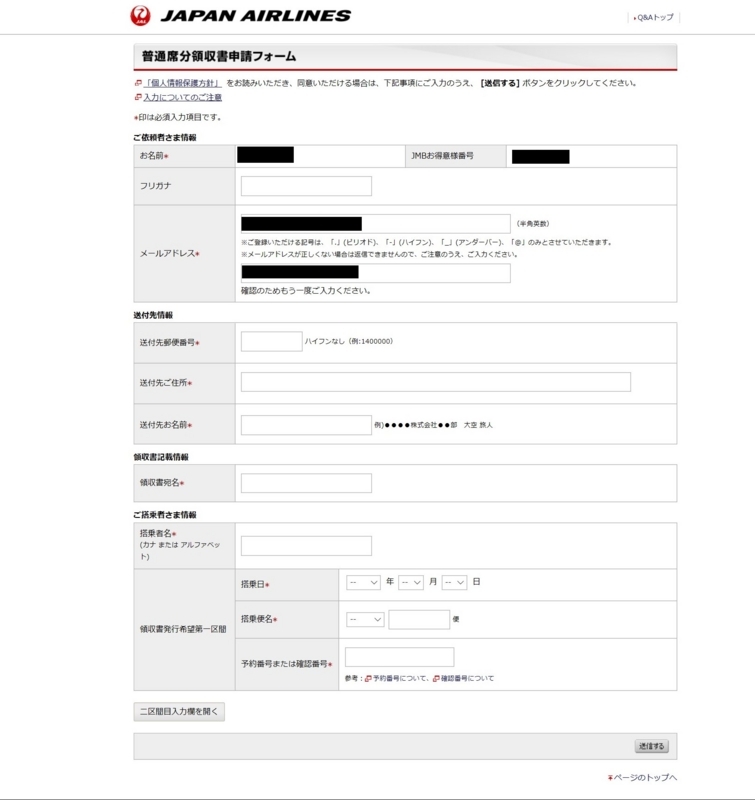
送付先も指定できるので、会社に直送することもできるようですね。
ここで1点注意点があります。
「領収書発行希望区間」は手入力です。
予約済区間から候補が自動表示され、そこから選択する等ではありません。
なので入力誤りに注意が必要です。
まさに私が今回入力を誤りました。。。
なぜかというと、往路はクラスJ、復路は普通席で予約をしていました。
上記の入力欄に入力する際、うっかり普通席の復路の便名、日付を入力してしまっていました。
そのため、最初に届いたのはもともと普通席で予約した便の領収書でした。
その後再度依頼することとなり、発行作業をしている方のお手を煩わせてしまい申し訳ない気持ちでいっぱいになりました。。。
このように、対象ではない便を指定して申請してもワーニング等は特になくそのまま進められてしまいます。
あまりないケースだとは思いますが、ご参考まで。
上記の画面で必要事項入力後、「送信」ボタンを押すと完了となります。
ボタン押下後の確認画面などは特になかったと思います。
4. 完了
「送信」ボタン押下後に以下の画面が表示されます。
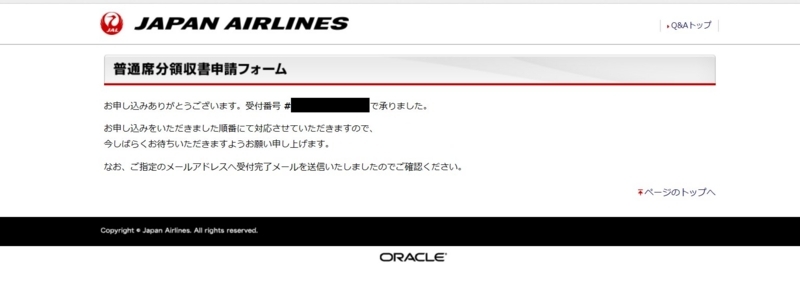
登録したメールアドレスに確認メールも届いていました。
5. (後日)領収書が郵便で届く!
依頼してから3日後に領収書が届きました。
届いた領収書は以下のようなものです。

インパクトプリンタかしら。
支払った総額からクラスJ分1000円が引かれた運賃がきちんと表示されていました。
手動て対応していただいた感があり、ありがたみを感じました。笑
札幌のチケットオフィスで対応しているようですね。
まとめ
このように、領収書依頼画面までの道のりが若干遠いですが、依頼自体は簡単にできました(間違えたけれども)。
また、領収書の到着も3日と早かったです。
飛行機に乗る当日に空港で依頼し忘れるリスクを考えると、事前に申請しておいたほうがよいかもしれません。
とにかく、出張族がこれからも自腹でクラスJに乗れることが確認できたのでよかったです!
以上、クラスJ料金を含まない領収書の依頼方法&結果でした。